很多用戶在win7升級到win10之後,對win10的操作界面不是很喜歡,想要還原到win7,但又不知道怎麼操作,其實方法很簡單的,只需要一鍵就可以還原,因為在win7升級到win10的過程中會在c盤自動備份系統,並保存在Windows.old文件夾中,下面小編就為大家分享win10還原win7圖文教程,有興趣的朋友可以參考本文,希望能對大家有所幫助!
方法/步驟
1、點擊右下角任務欄的圖標

2、在彈出的頁面中,點擊所有設置選項
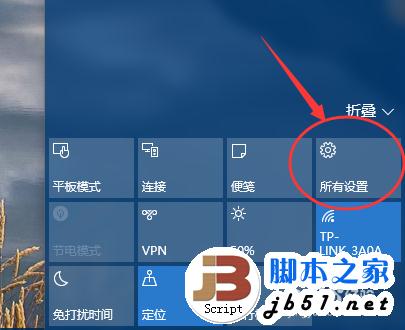
3、在設置中選擇更新和安全
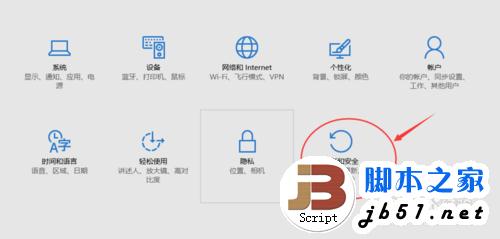
4、在更新與安全中選擇恢復選項
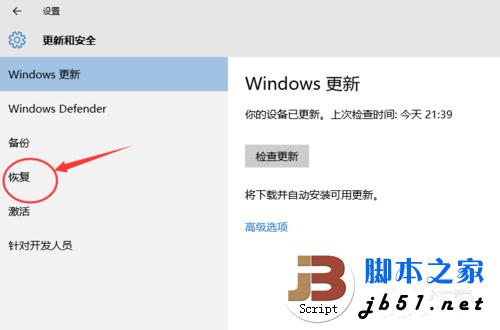
5、找到會退到win7選項,點擊開始
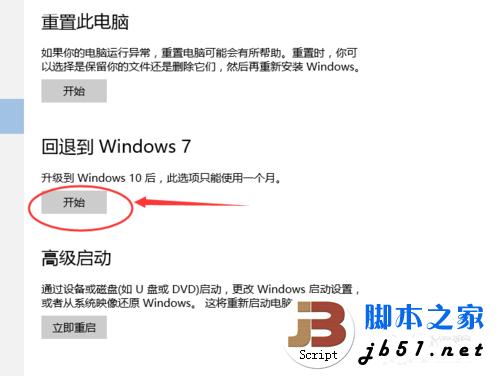
6、會彈出一個頁面問你為啥回退到win7,選擇你的原因,點擊確定

7、接下來的界面需要你填寫以前的用戶名和密碼,點擊下一步。
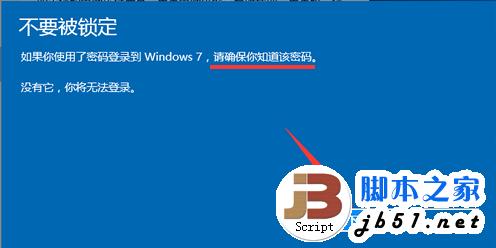
8、點擊回退到win7操作系統,過幾分鐘的時間系統就會回退到升級以前的系統。

以上就是小編就為大家分享win10還原win7圖文教程,有興趣的朋友可以參考本文,希望能對大家有所幫助!